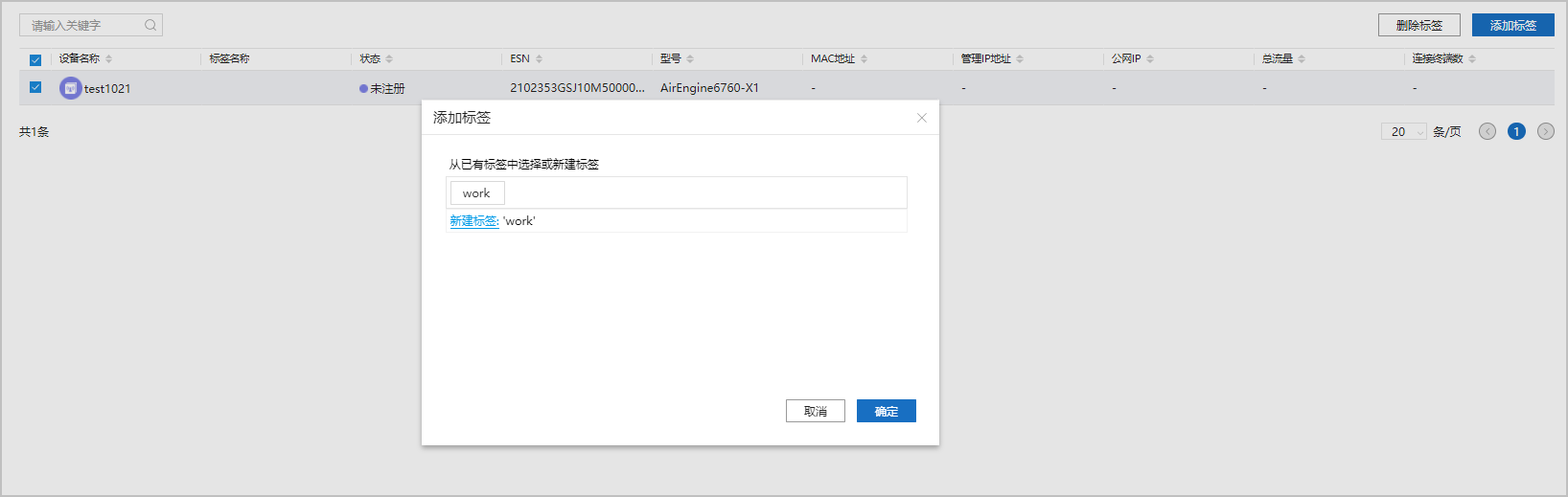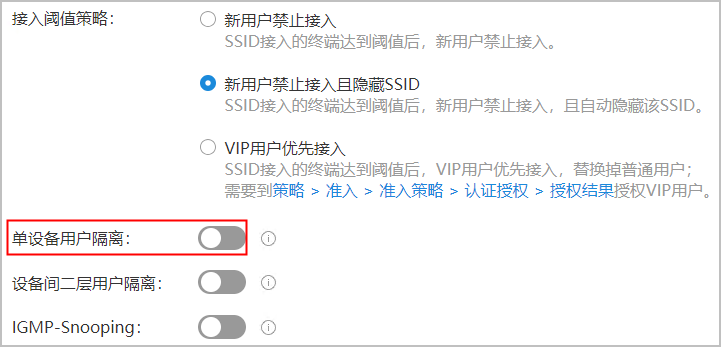应用场景
不同区域AP按照接入应用的不同,设置不同的无线策略(射频、限速、认证方式等等)。例如用户隔离功能在办公区的AP关闭,在会议室的AP打开,此时可以按照表1进行配置。
表1 不同区域AP设置不同的标签
|
区域 |
SSID |
AP设备名称 |
AP标签 |
策略不同点 |
|
办公区 |
Work_ssid |
AP_WorkA、AP_WorkB、AP_WorkC |
Work |
用户隔离功能关闭 |
|
会议室 |
Meeting_ssid |
AP_MeetingA、AP_MeetingB、AP_MeetingC |
Meeting |
用户隔离功能打开 |
操作步骤
以设置办公区的SSID为例介绍配置步骤,会议室设置方法与之类似。
- 以租户账号登录华为乾坤控制台区域一/区域二。
- 切换到高级配置页面。
- 单击页面左上角
 按钮,单击“我的服务 > 云管理网络”,进入云管理网络服务首页。
按钮,单击“我的服务 > 云管理网络”,进入云管理网络服务首页。
- 单击页面右上角“
 > 高级配置”,切换到高级配置页面。
> 高级配置”,切换到高级配置页面。
- 为AP设备添加标签。
- 单击页面左上角
 按钮,选择,进入设备监控页面。
按钮,选择,进入设备监控页面。
- 选择“AP > AP”,查看本站点AP列表,选择目标AP设备。
- 单击“添加标签”,输入标签名称。
- 单击“新建标签”,为设备添加标签。
- 单击“确定”。
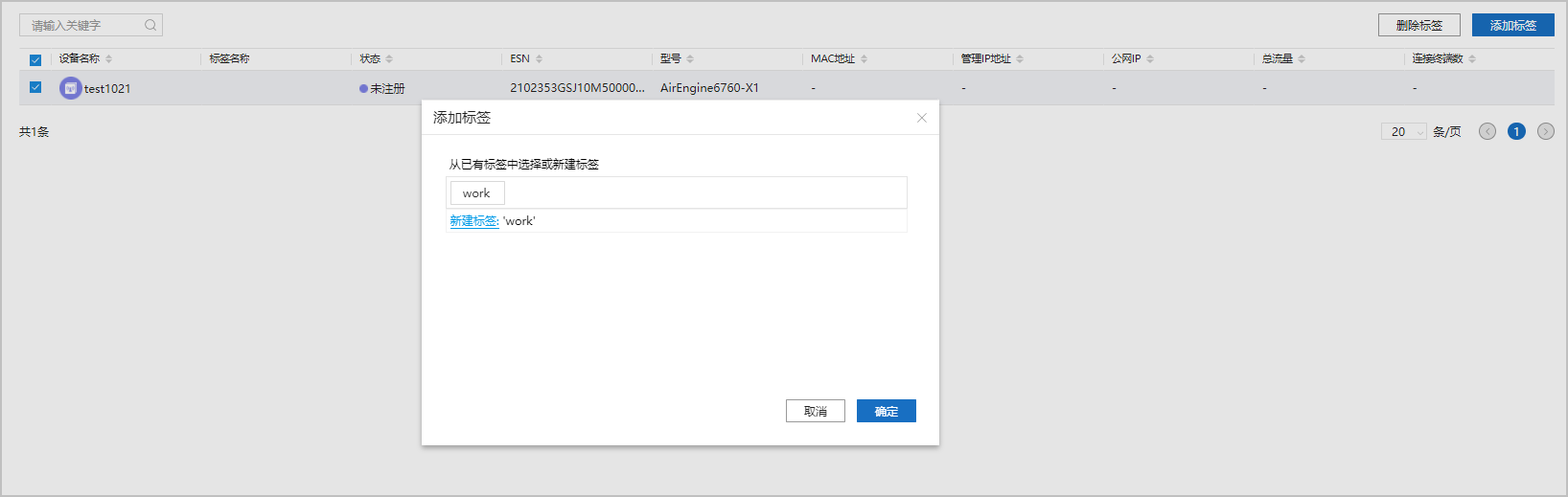
- 配置SSID。
- 单击页面左上角
 按钮,选择。
按钮,选择。
- 在左上角“站点”下拉框中选择站点,将该站点设为操作对象,选择“传统视图”页签。
- 在左侧导航中选择“AP > Wi-Fi”,单击“创建”,配置SSID基本信息。
- 在配置SSID基本信息中设置“AP标签”为“work”。

- 单击“高级配置”,将“单设备用户隔离”关闭。
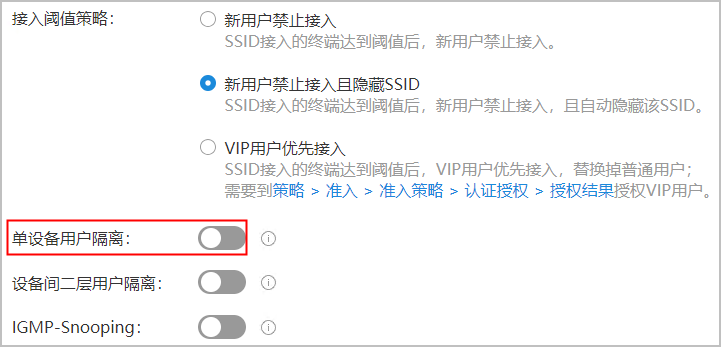
- 单击“下一步”,按照提示和需求完成后续配置。